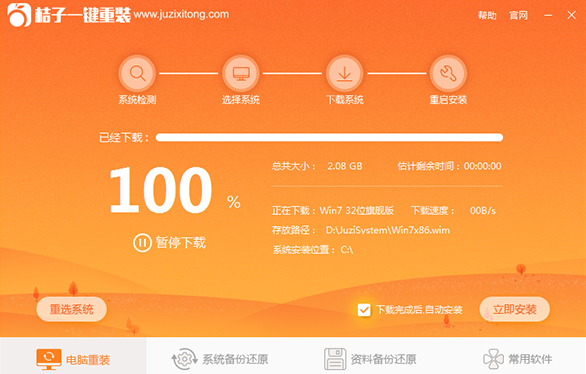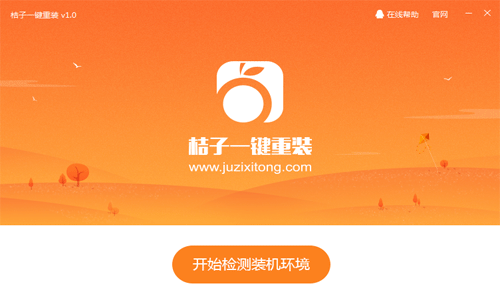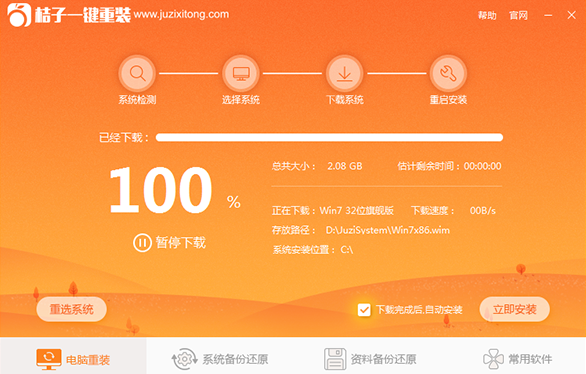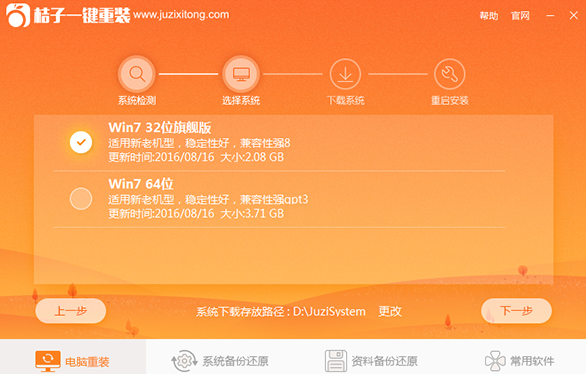桔子重装系统之后误删文档恢复方法
更新时间:2017-07-21 09:06:05
作者:烂好人
桔子重装系统之后误删文档恢复方法。电脑重装系统后不小心把文档给删除了,怎么办呢?这里小编给大家分享重装系统之后误删文档恢复方法,具体操作方法如下,我们一起来看看吧,希望小编的分享能够帮助到大家!
重装系统之后误删文档恢复方法:
1、首先打开“计算机”找到“系统属性”。
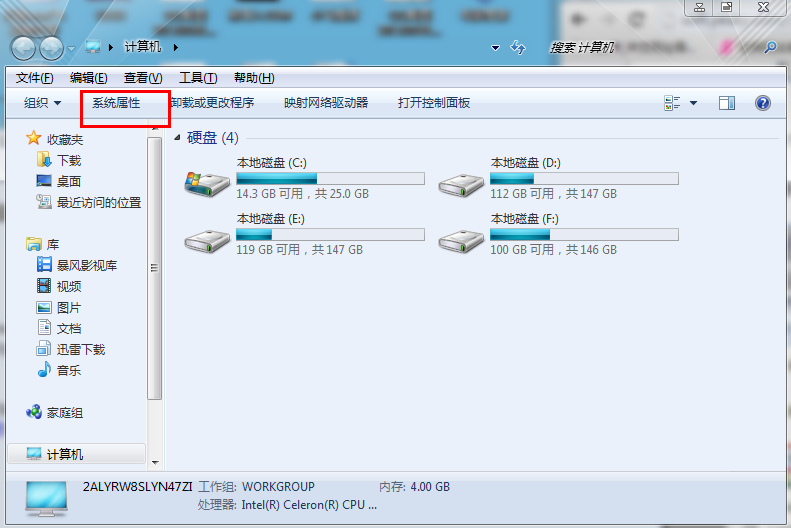
2、接着在下一个界面中找到“系统保护”并点击。
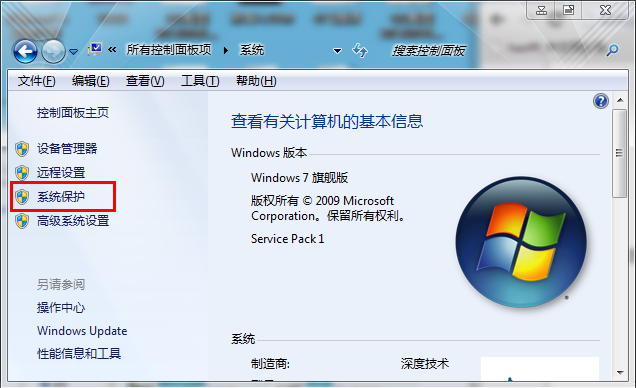
3、之后在“系统属性”窗口中,点击“系统保护”选项,选好想要开启高级备份与还原功能的磁盘,比如F盘,单击“配置”。
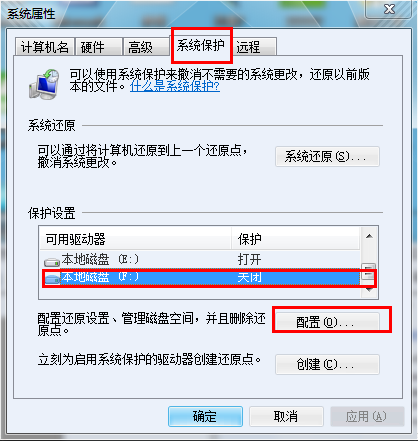
4、然后在“还原设置”功能中选择“仅还原以前版本的文件”选项,点击“确定”。
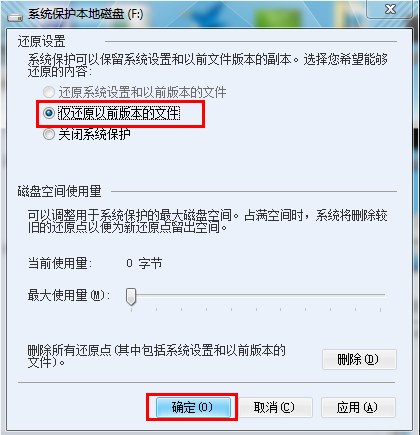
5、接着继续回到“系统属性”窗口,选中F盘,然后点击“创建”,填写要还原点的磁盘,最后点击“创建”。
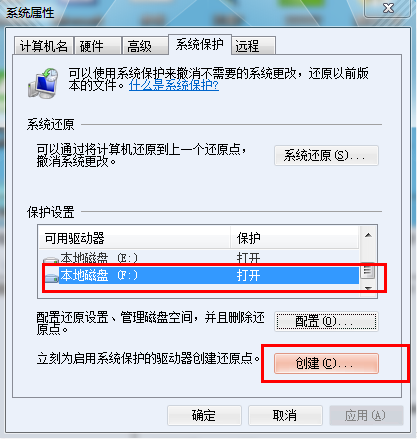
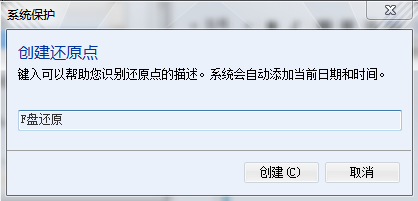
6、最后创建完成后关闭便可。
7、然后开始查看分区属性。右键F盘点击“属性”,选择“以前的版本”选项,选中备份以前的版本信息,点击“还原”。
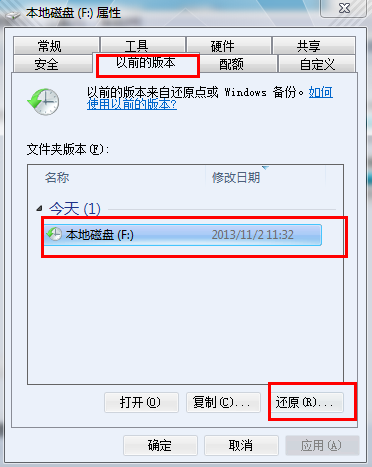
8、最后系统就会提示是否还原以前的版本,点击“还原”即可。
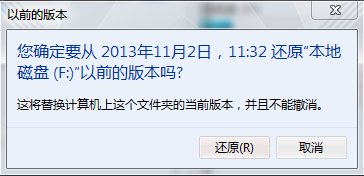
以上便是关于桔子重装系统之后误删文档恢复方法,希望小编的分享能够帮助到大家!
系统重装相关下载
系统重装相关教程
重装系统软件排行榜
重装系统热门教程
- 系统重装步骤
- 一键重装系统win7 64位系统 360一键重装系统详细图文解说教程
- 一键重装系统win8详细图文教程说明 最简单的一键重装系统软件
- 小马一键重装系统详细图文教程 小马一键重装系统安全无毒软件
- 一键重装系统纯净版 win7/64位详细图文教程说明
- 如何重装系统 重装xp系统详细图文教程
- 怎么重装系统 重装windows7系统图文详细说明
- 一键重装系统win7 如何快速重装windows7系统详细图文教程
- 一键重装系统win7 教你如何快速重装Win7系统
- 如何重装win7系统 重装win7系统不再是烦恼
- 重装系统win7旗舰版详细教程 重装系统就是这么简单
- 重装系统详细图文教程 重装Win7系统不在是烦恼
- 重装系统很简单 看重装win7系统教程(图解)
- 重装系统教程(图解) win7重装教详细图文
- 重装系统Win7教程说明和详细步骤(图文)